【Docker项目】之--alist支持多个存储项目的综合性网盘直链平台
#手册 #教程 #工具 #Docker #Docker-compose #Linux #Ubuntu #OneDrive
alist是一个支持多种存储的文件列表程序,使用 Gin 和 Solidjs。可以把众多网盘文件合并到一起管理,设置权限、上传、下载、预览、播放等功能,还提供网盘的直链。市面上绝大多数的网盘都已支持。下面是项目的介绍中提到的支持列表和特点。
网盘:
- 本地存储
- 阿里云盘
- OneDrive / Sharepoint(国际版, 世纪互联,de,us)
- 天翼云盘 (个人云, 家庭云)
- GoogleDrive
- 123云盘
- FTP / SFTP
- PikPak
- S3
- 又拍云对象存储
- WebDav(支持无API的OneDrive/SharePoint)
- Teambition(中国,国际)
- 分秒帧
- 和彩云 (个人云, 家庭云)
- Yandex.Disk
- 百度网盘
- 夸克网盘
- 迅雷网盘
- 蓝奏云
- 阿里云盘分享
- 谷歌相册
- Mega.nz
- 一刻相册
特点:
- 部署方便,开箱即用
- 文件预览(PDF、markdown、代码、纯文本……)
- 画廊模式下的图像预览
- 视频和音频预览,支持歌词和字幕
- Office 文档预览(docx、pptx、xlsx、...)
README.md预览渲染- 文件永久链接复制和直接文件下载
- 黑暗模式
- 国际化
- 受保护的路由(密码保护和身份验证)
- WebDav
- Docker 部署
- Cloudflare workers 中转
- 文件/文件夹打包下载
- 网页上传(可以允许访客上传),删除,新建文件夹,重命名,移动,复制
- 离线下载
- 跨存储复制文件
GitHub:https://github.com/Xhofe/alist
Demo:https://alist.nn.ci
Alist文档:https://alist.nn.ci/zh/
1. 安装准备
系统:ubuntu 20.4
工具:docker和docker-compose
2. 搭建
2.1. 创建数据存放位置
mkdir -p /data/docker_data/alist ## 创建本地存储文件夹
cd /data/docker_data/alist ## 进入文件夹
vim docker-compose.yml ## 创建docker-compose
2.2. 编辑docker-compose.yml
其中/opt/alist/data/是alist的数据存放文件夹,包括后续创建的本地存储都会在这个文件夹下;与之对应的宿主机/data/docker_data/alist目录下,如果想把本地存储放到其他位置注意更改。
version: "3"
services:
app:
image: 'xhofe/alist:latest'
container_name: alist
restart: always
ports:
- '8968:5244' # 端口,修改为自己的
volumes:
- /data/docker_data/alist:/opt/alist/data/
networks:
- mynet
logging:
driver: "json-file" # 限制log文件
options:
max-size: "100M" # 限制log文件大小
networks: # 连接外部网络,方便内部代理
mynet:
external: true
2.3. 新建docker网络
已经创建的略过。
# 创建一个公用的docker网络
docker network create mynet
# 查看docker网络情况
docker network ls
# 显示如下信息
NETWORK ID NAME DRIVER SCOPE
0134ad30defd bridge bridge local
29474e75ede0 host host local
33bc01a2e0d0 mynet bridge local # 刚刚新建的网络
2.4. 拉去镜像开始安装
docker-compose up -d
3. 使用及展示
管理员密码:
# 随机生成一个密码
docker exec -it alist ./alist admin random
# 手动设置一个密码,`NEW_PASSWORD`是指你需要设置的密码
docker exec -it alist ./alist admin set NEW_PASSWORD
账号和密码
# 随机生成
username: admin
password: dBANLNGW
第一次打开提示没有挂载,点击下方登录。
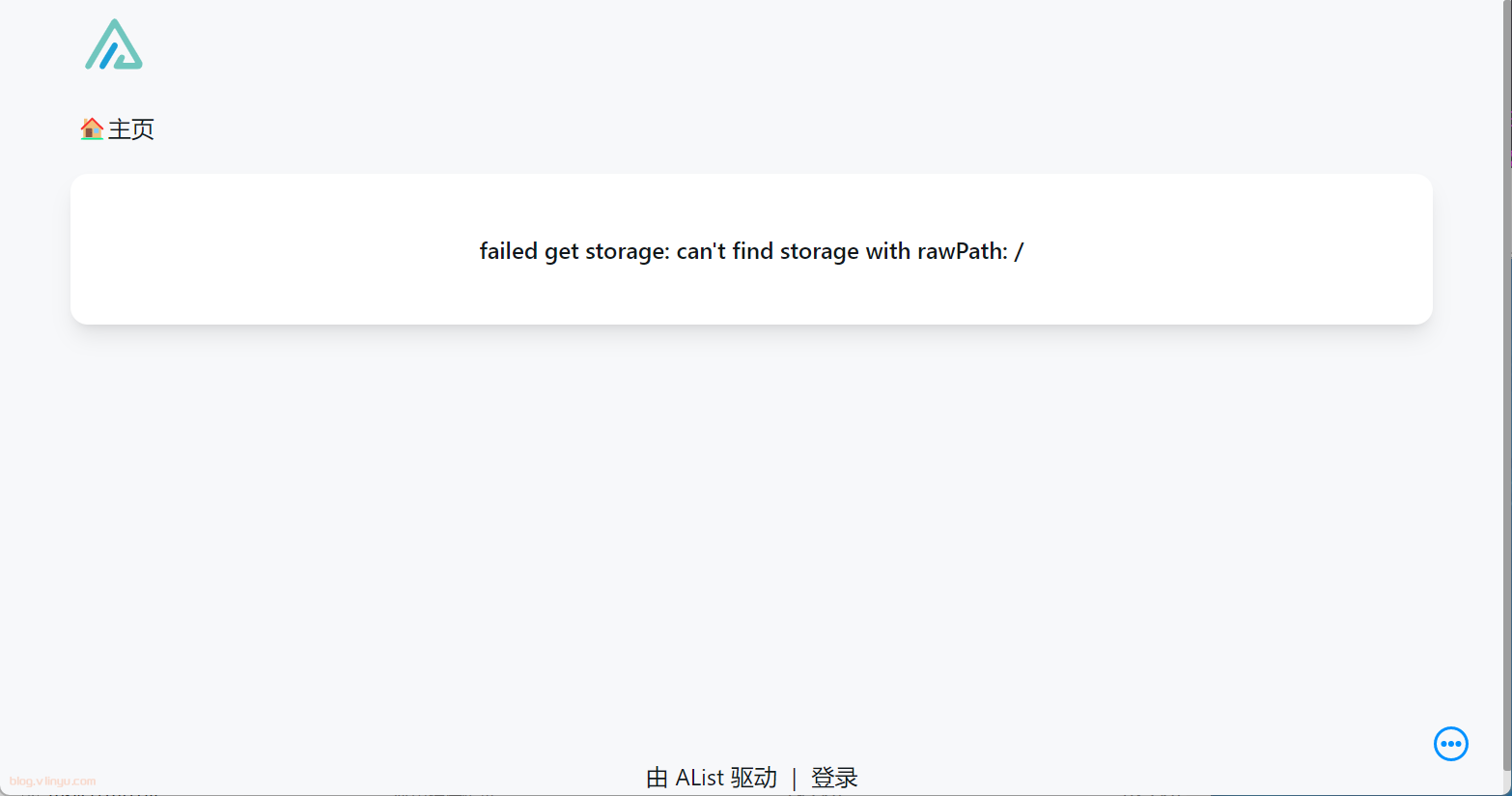


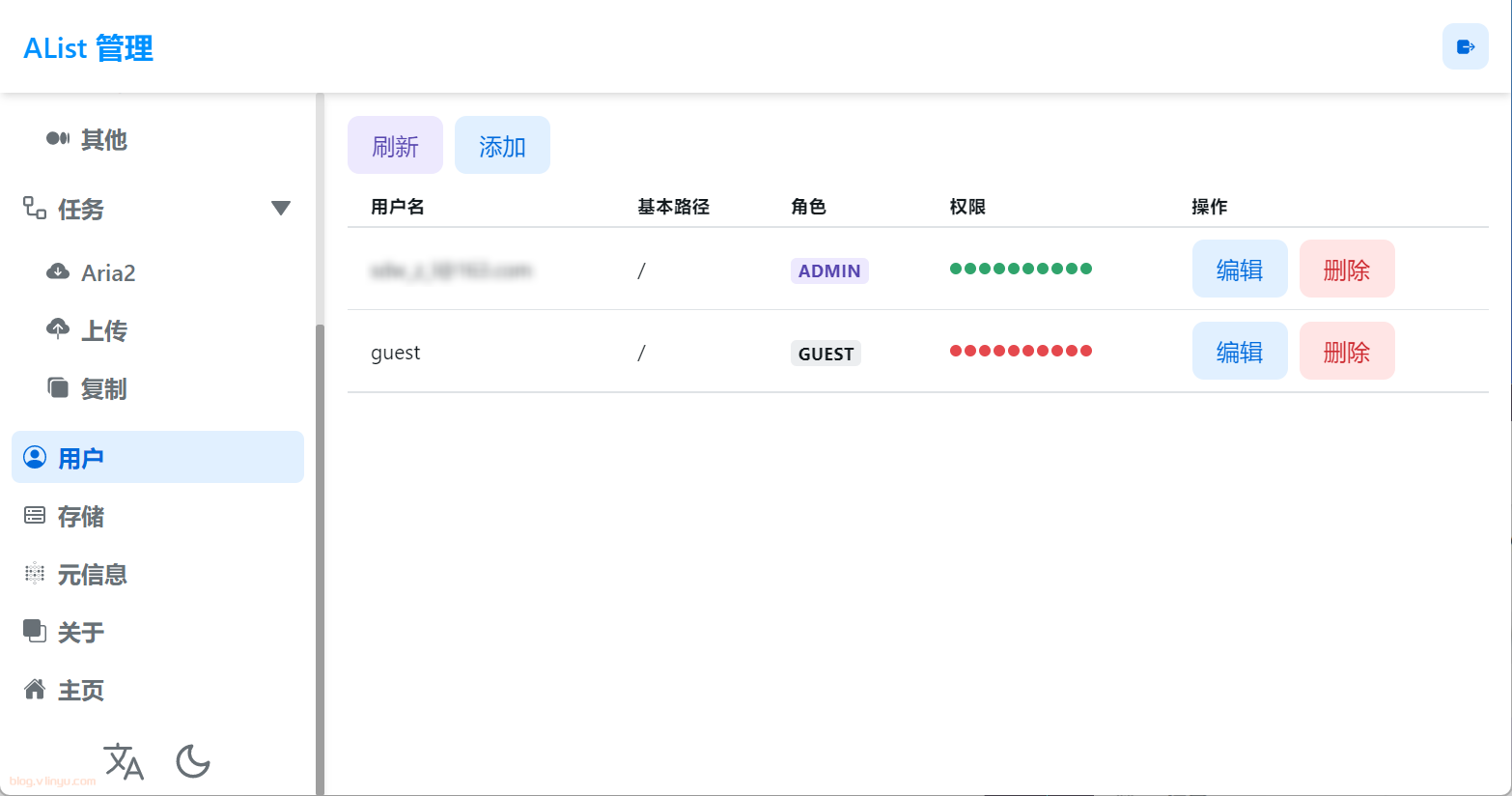
添加一个阿里云盘试试,存储->添加->阿里云盘,获取方式参看阿里云盘 | AList文档

在添加一个OneDrive,OneDrive | AList文档
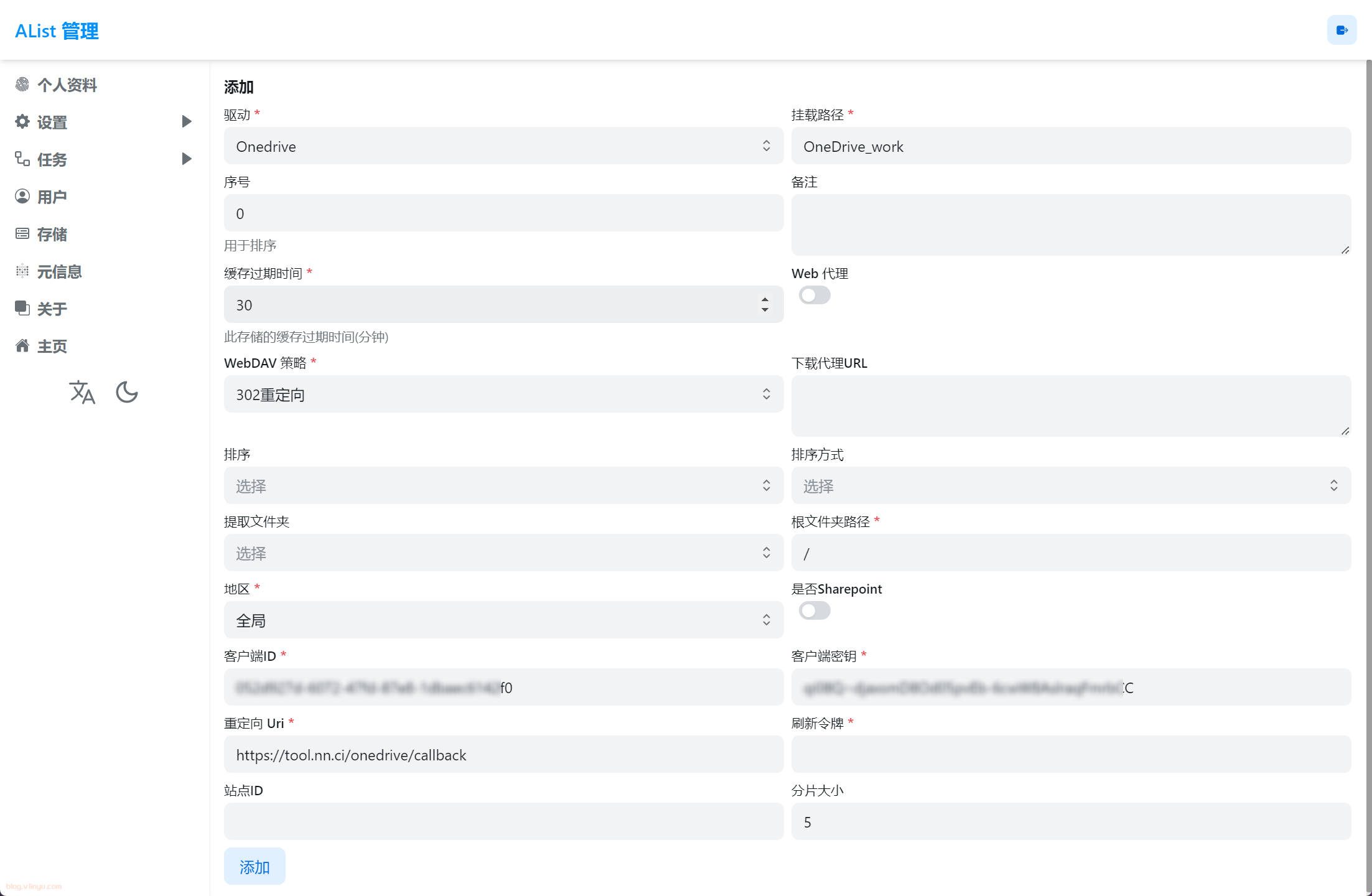
在添加一个本地
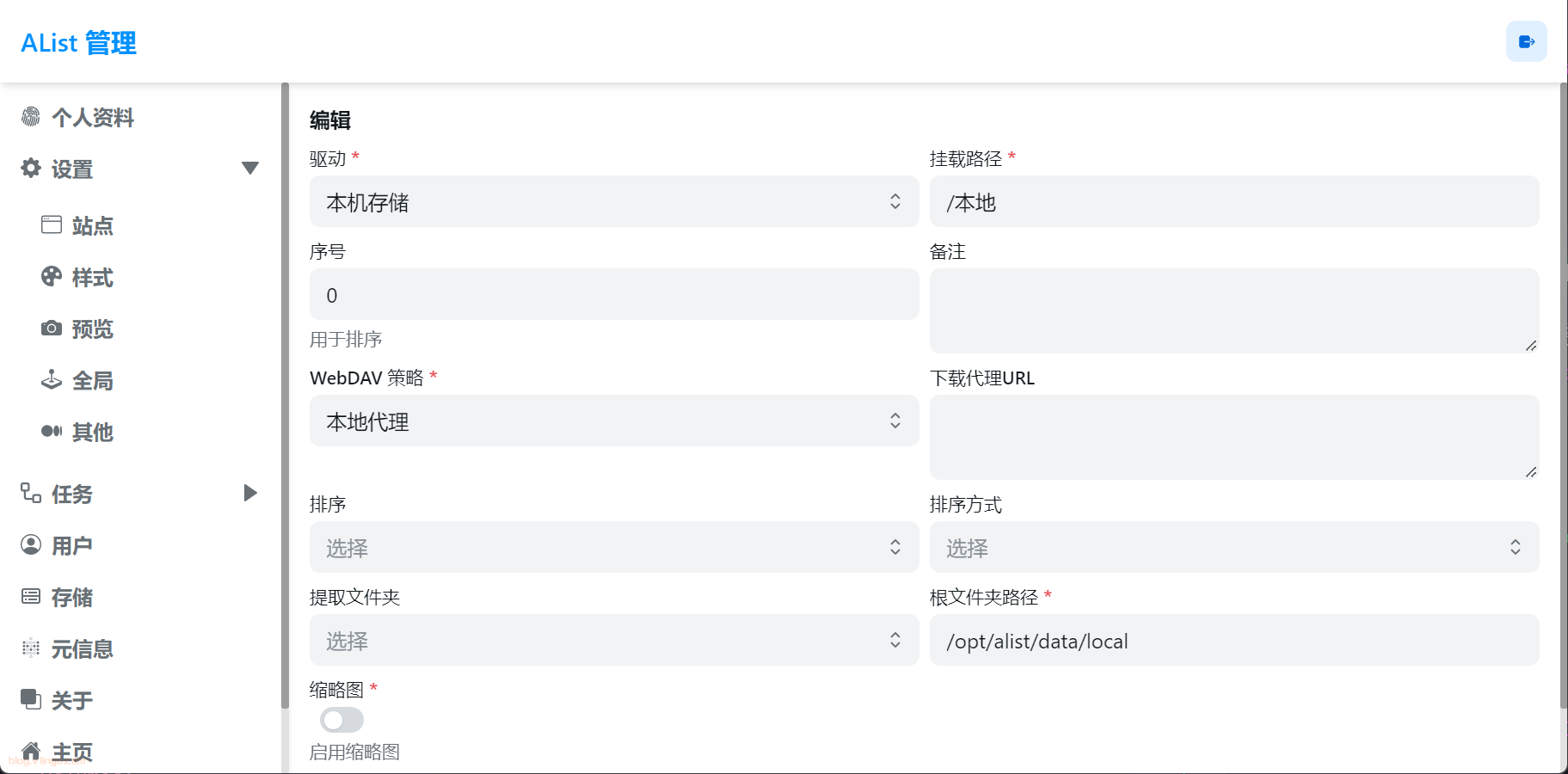
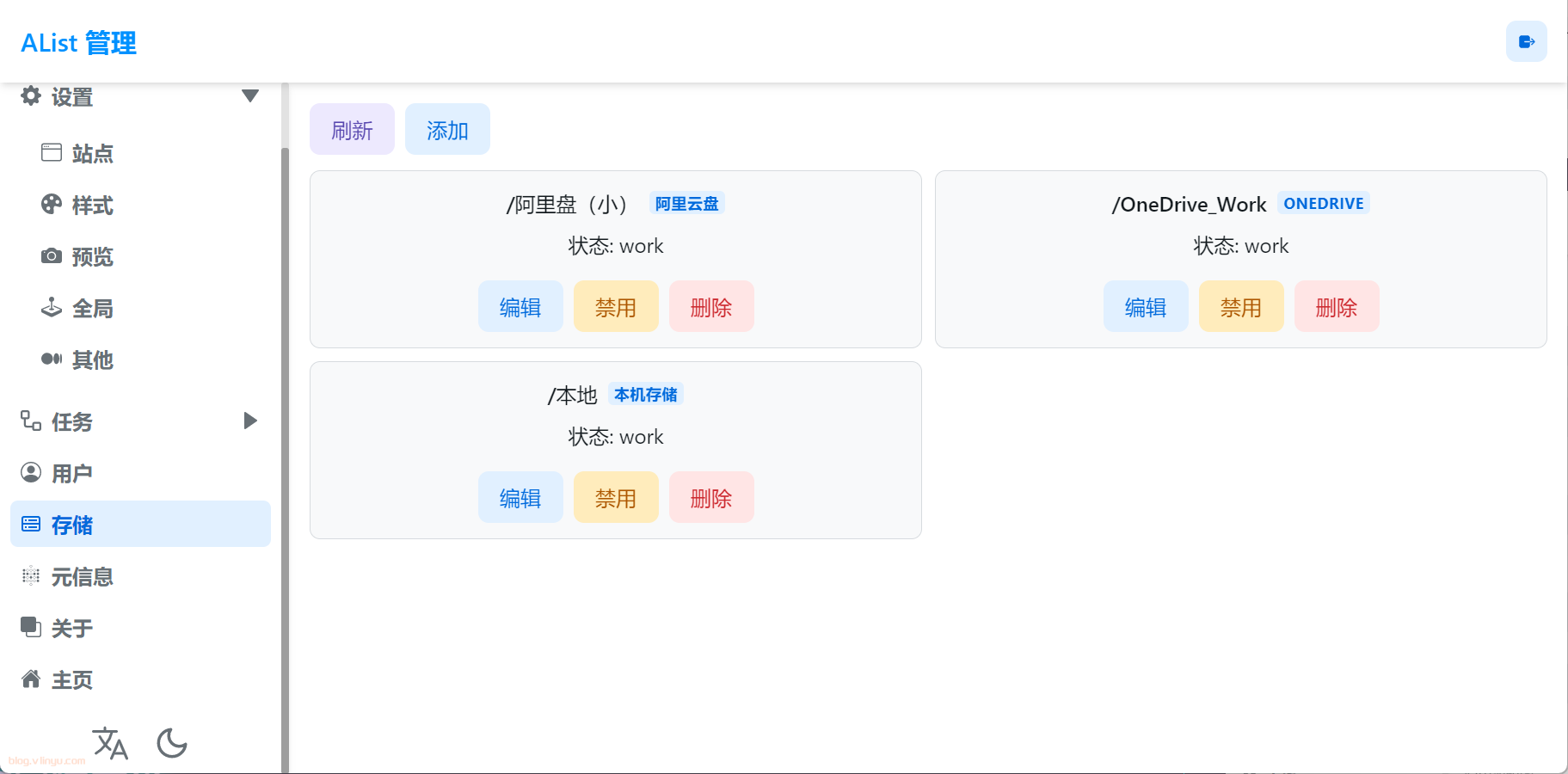
挂载成功后
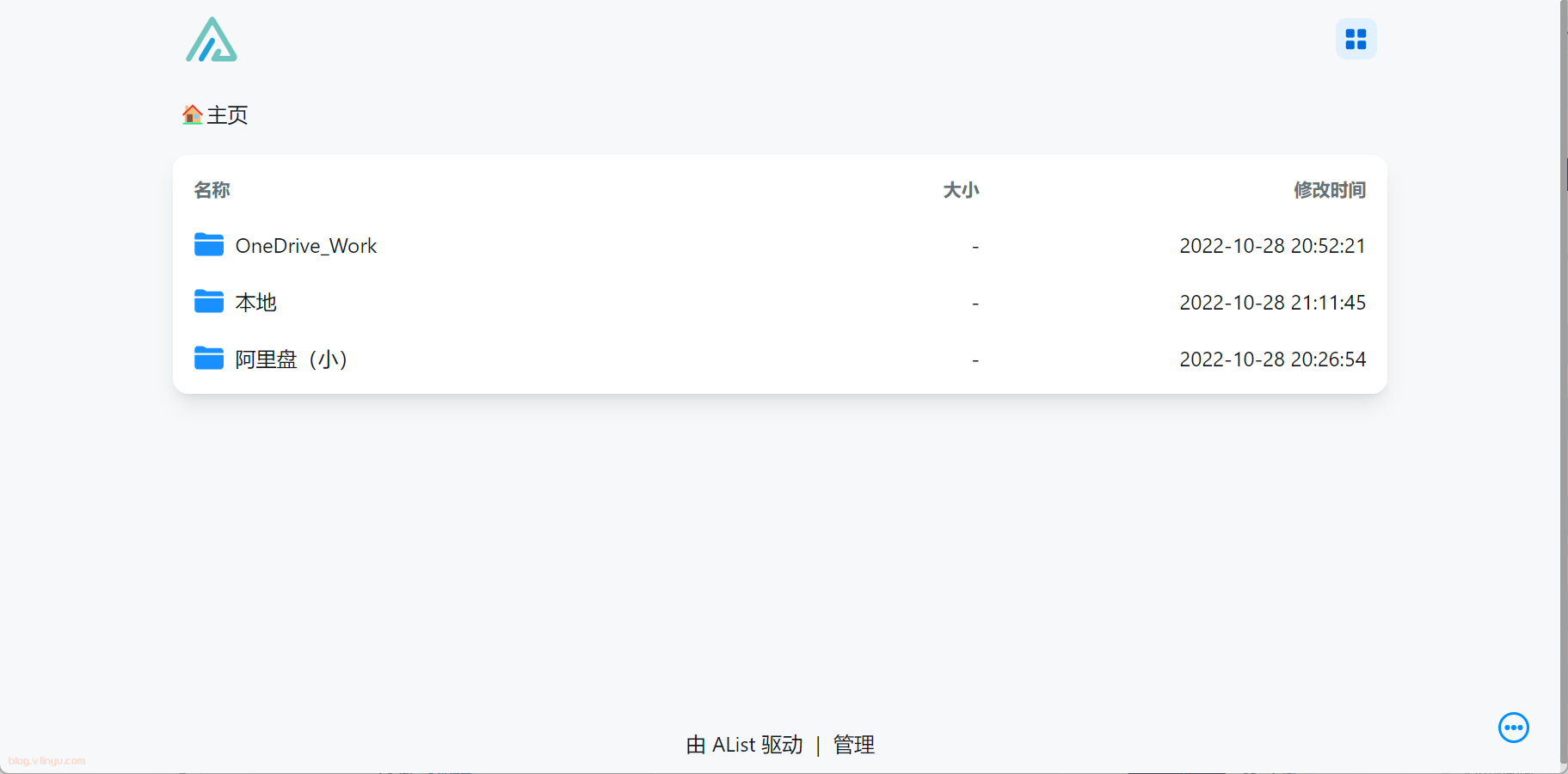
设置guest身份登录后,进入的位置。
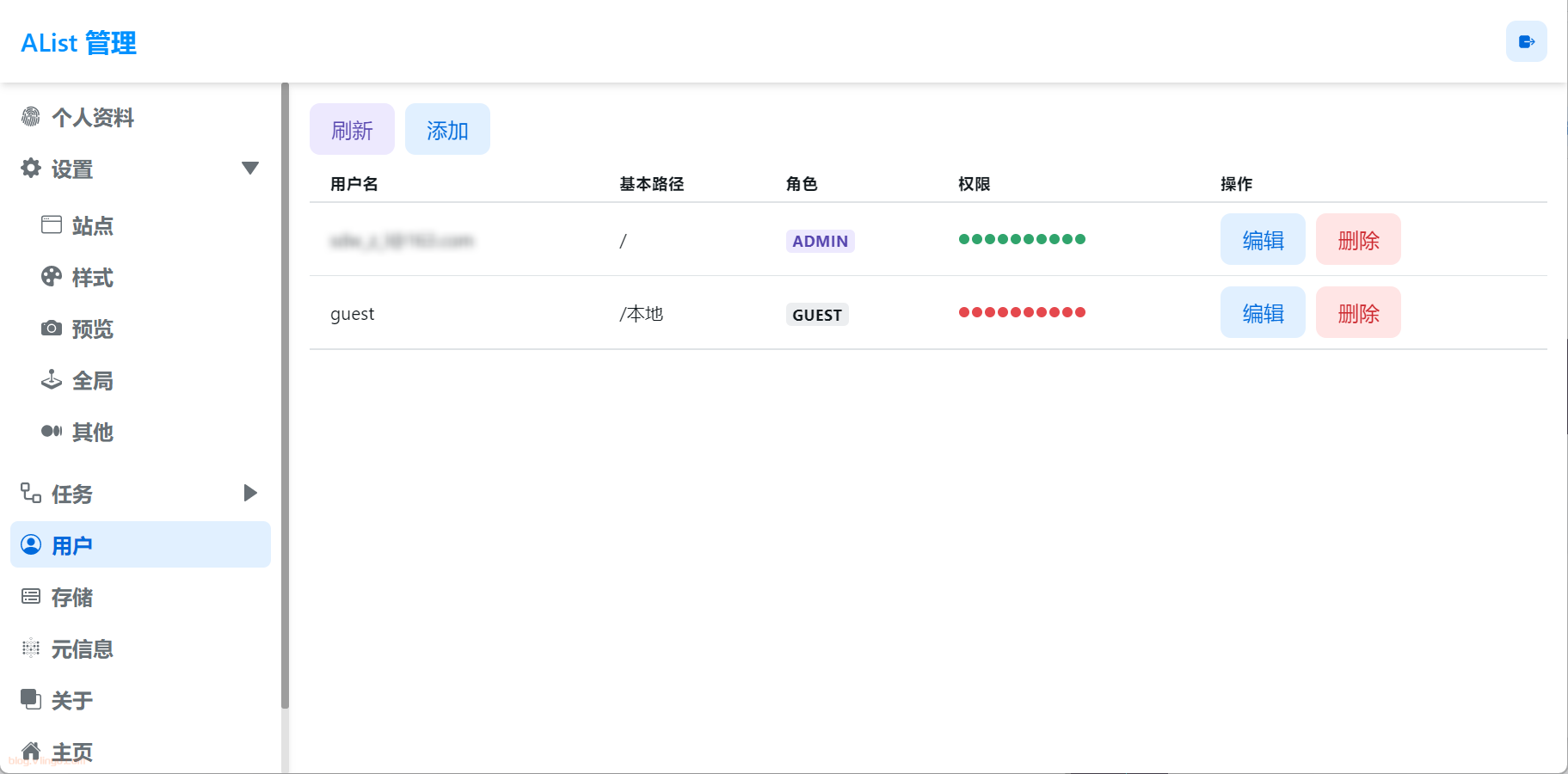
元信息可以配置加密、隐藏等文件夹功能。
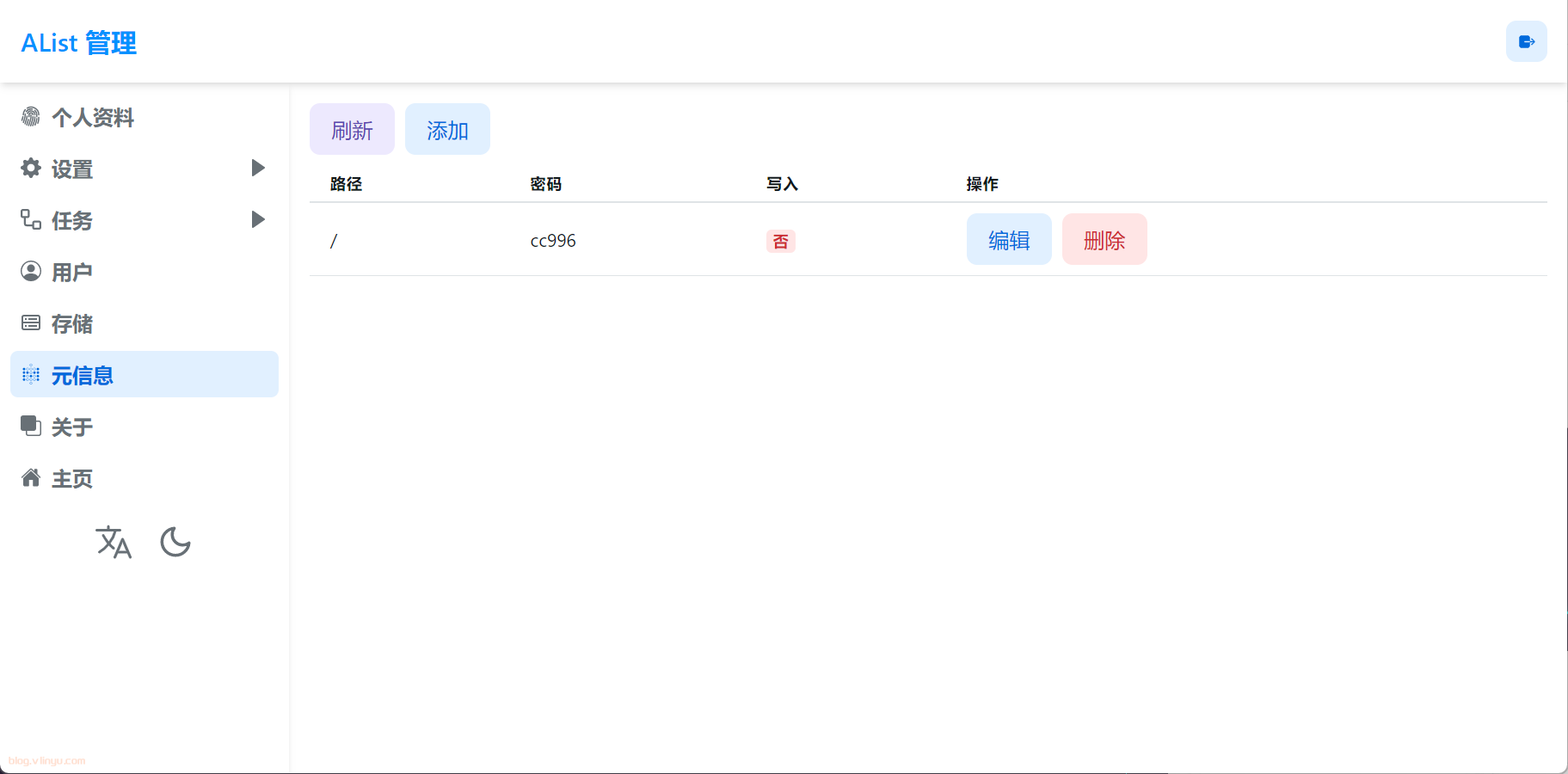
Aria2离线下载功能,需要安装Aria2服务。
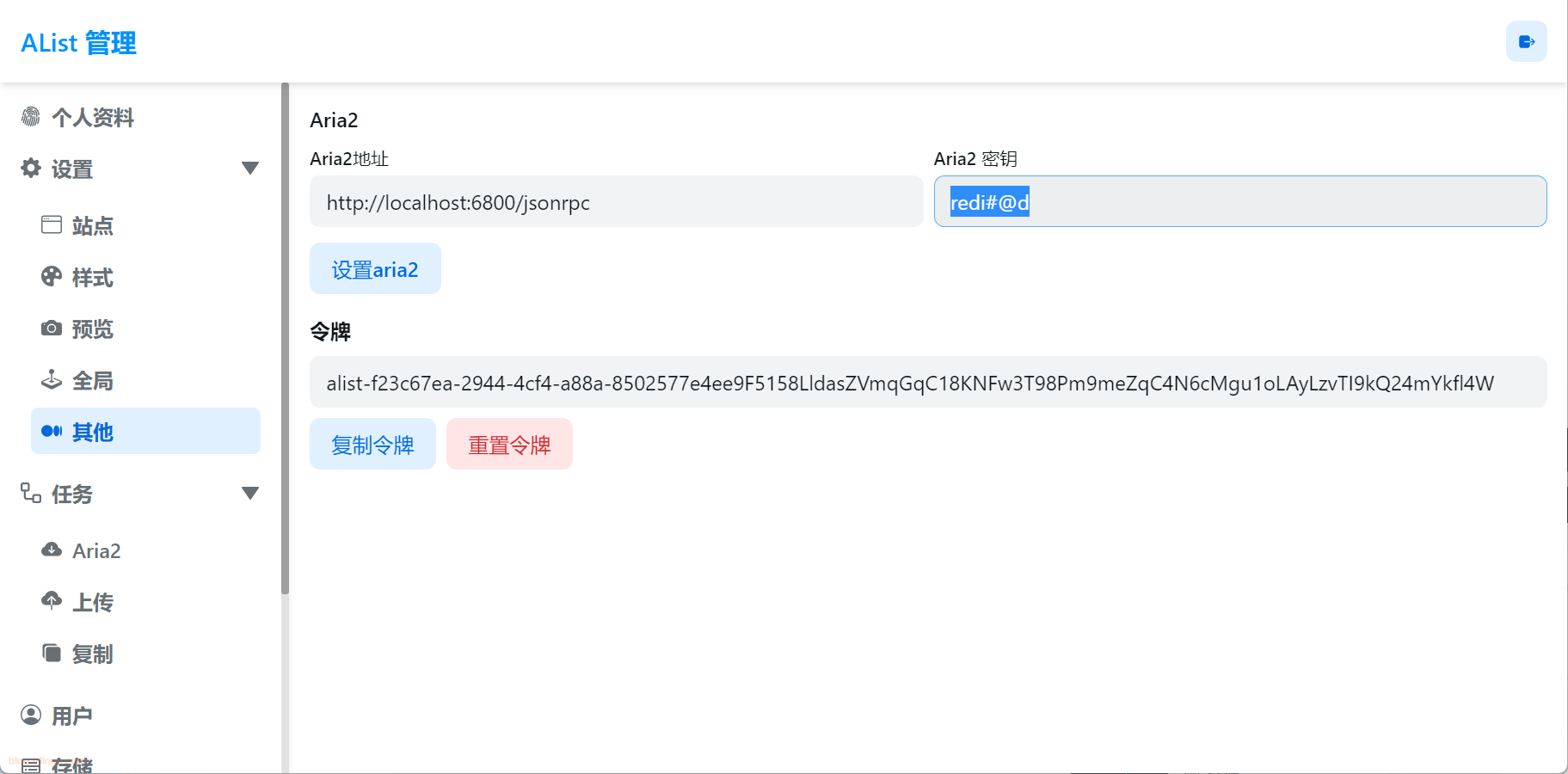
4. 最后
可供设置的地方比较多,官方文档都有介绍Home | AList文档



评论区